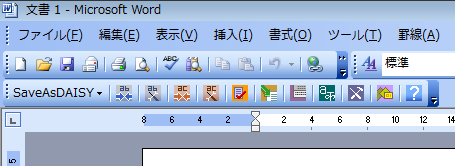DAISY TranslatorV2利用の手引
1.インストール方法
Save As DAISY Translatorを使用して、合成音声の入ったDAISY図書を製作する場合は、パソコンに音声合成エンジンがインストールされている必要があります。
1.Setup.exe をダブルクリックして、インストールを開始します。

インストールを開始すると、使用しているコンピュータのOSによってユーザー制御画面で「プログラムにこのコンピュータへの変更を許可しますか?」というメッセージが出る場合があります。その場合は、「はい」を選択します。
必要なコンポーネントのインストール画面が表示されるので、「インストール」を選択します。
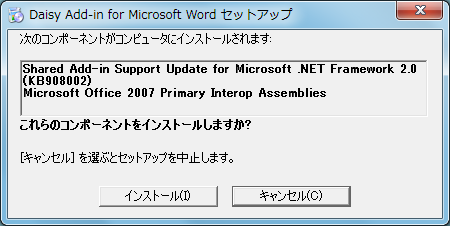
必要なコンポーネントのインストールが始まります。
2.Save As DAISYのセットアップ画面が表示されるので、「次へ」を選択します。
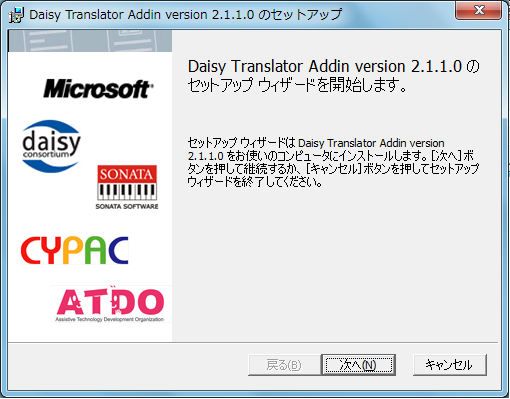
3.使用許諾契約書が表示されるので、「ソフトウェアライセンス条項に同意します」のチェックボックスにチェックをいれて、「次へ」を選択します
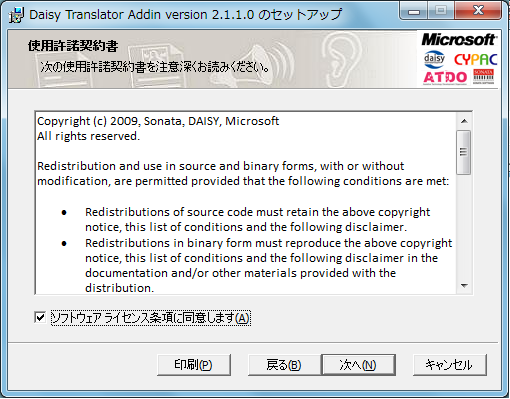
4.インストール範囲の設定が表示されるので、すべてのユーザーで使用する場合は、「このコンピュータのすべてのユーザー」にチェックを入れて「次へ」を選択します。
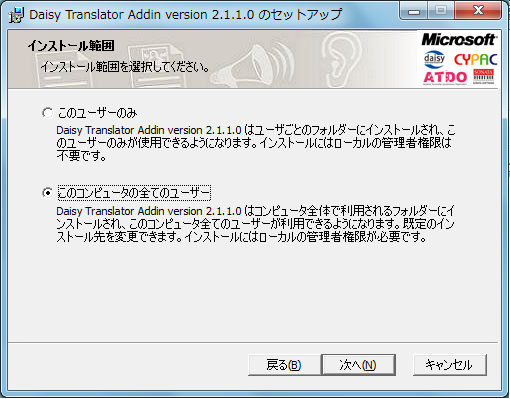
5.インストール先が表示されるので、特に変更しない場合は、そのまま「次へ」を選択します。
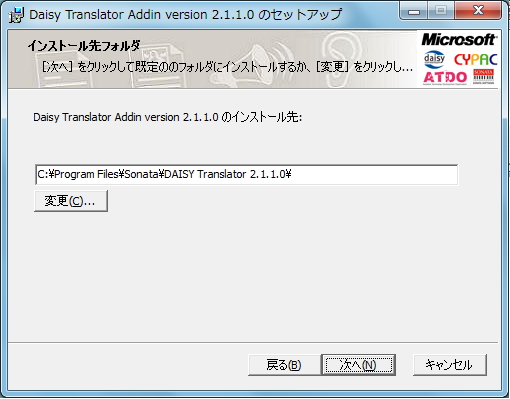
6.インストールの準備完了画面が出たら、「インストール」を選択します。
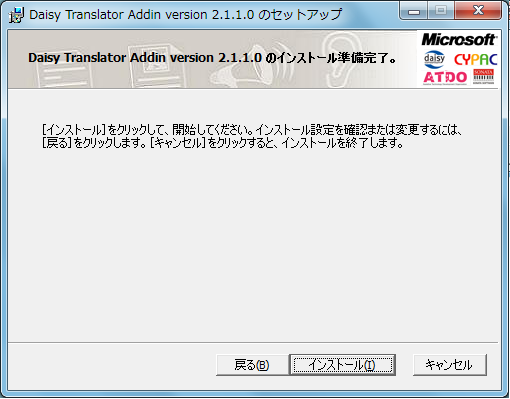
7.これでインストール完了です!「終了」を選択します。
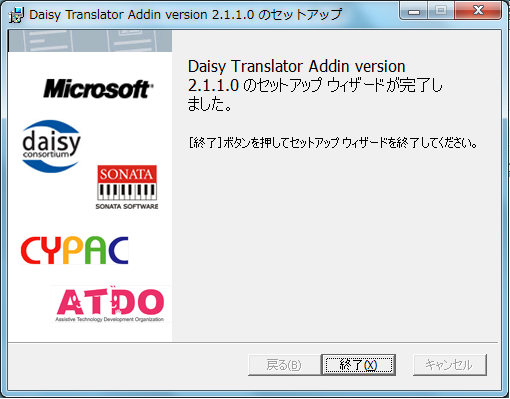
インストール後にWordを起動すると、「アクセシビリティ」というメニューが、表示されます。

Word 2003やWord XPの場合は、SaveAsDAISYのメニューが表示されます。